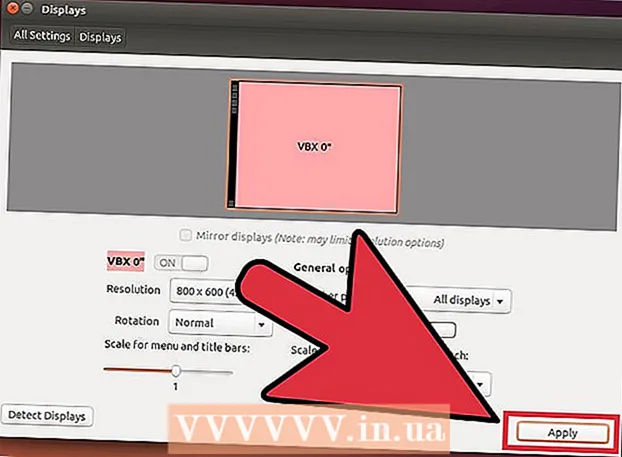Муаллиф:
Sara Rhodes
Санаи Таъсис:
12 Феврал 2021
Навсозӣ:
1 Июл 2024

Мундариҷа
- Қадамҳо
- Усули 1 аз 2: Чӣ тавр замина барои тасвири нав эҷод кардан мумкин аст
- Усули 2 аз 2: Чӣ гуна заминаеро барои тасвири мавҷуда эҷод кардан мумкин аст
- Маслиҳатҳо
Замина унсури асосии тасвир аст. Замина, хоҳ тарҳи оддӣ ва хоҳ мураккаб, мавзӯи тасвирро мукаммал мекунад, онро фарқ мекунад ва намоёнтар мекунад. Дар Adobe Photoshop, шумо метавонед ба ғояҳои эҷодии худ озодӣ диҳед ва заминаҳои гуногун эҷод кунед, ки тасвирҳои гуногунро пурра кунанд. Эҷоди замина барои тасвири нав ё мавҷуда як лаҳза аст. Муфассал дар бораи чӣ тавр.
Қадамҳо
Усули 1 аз 2: Чӣ тавр замина барои тасвири нав эҷод кардан мумкин аст
 1 Photoshop -ро оғоз кунед. Миёнабури барномаро дар мизи корӣ ду маротиба клик кунед ё онро аз рӯйхати барномаҳо / барномаҳои компютери шумо оғоз кунед.
1 Photoshop -ро оғоз кунед. Миёнабури барномаро дар мизи корӣ ду маротиба клик кунед ё онро аз рӯйхати барномаҳо / барномаҳои компютери шумо оғоз кунед.  2 Дар кунҷи чапи болоии тиреза "Файл" -ро клик кунед. Ин бахш дар сатри меню ҷойгир аст. Барои кушодани тиреза барои интихоби имконоти фазои нави корӣ (замина) -и тасвир "Нав" -ро интихоб кунед.
2 Дар кунҷи чапи болоии тиреза "Файл" -ро клик кунед. Ин бахш дар сатри меню ҷойгир аст. Барои кушодани тиреза барои интихоби имконоти фазои нави корӣ (замина) -и тасвир "Нав" -ро интихоб кунед.  3 Рӯйхати афтанда "Мундариҷаи замина" -ро клик кунед. Аз ин рӯйхат, намуди заминаеро, ки мехоҳед истифода баред, интихоб кунед.
3 Рӯйхати афтанда "Мундариҷаи замина" -ро клик кунед. Аз ин рӯйхат, намуди заминаеро, ки мехоҳед истифода баред, интихоб кунед. - "Сафед" - заминаи сафедро эҷод мекунад.
- "Ранги пасзамина" - заминаи рангинро дар асоси интихоби ранг дар палитраи чап, дар менюи фазои корӣ эҷод мекунад.
- Шаффоф - заминаи шаффоф эҷод мекунад. Ин замина барои тасвирҳои GIF ё PNG беҳтарин аст.
 4 Тағир додани параметрҳои дигар дар равзанаи афзалиятҳо. Масалан, шумо метавонед қарорро таъин кунед ё рангро интихоб кунед.
4 Тағир додани параметрҳои дигар дар равзанаи афзалиятҳо. Масалан, шумо метавонед қарорро таъин кунед ё рангро интихоб кунед. - Пас аз насб кардани ҳама чиз барои сохтани замина "OK" -ро клик кунед.
Усули 2 аз 2: Чӣ гуна заминаеро барои тасвири мавҷуда эҷод кардан мумкин аст
 1 Photoshop -ро оғоз кунед. Миёнабури барномаро дар мизи корӣ ду маротиба клик кунед ё онро аз рӯйхати барномаҳо / барномаҳои компютери шумо оғоз кунед.
1 Photoshop -ро оғоз кунед. Миёнабури барномаро дар мизи корӣ ду маротиба клик кунед ё онро аз рӯйхати барномаҳо / барномаҳои компютери шумо оғоз кунед.  2 Дар кунҷи чапи болоии тиреза "Файл" -ро клик кунед. Ин бахш дар сатри меню ҷойгир аст. Навро интихоб кунед, то тасвири мавҷударо, ки мехоҳед таҳрир кунед, кушоед.
2 Дар кунҷи чапи болоии тиреза "Файл" -ро клик кунед. Ин бахш дар сатри меню ҷойгир аст. Навро интихоб кунед, то тасвири мавҷударо, ки мехоҳед таҳрир кунед, кушоед.  3 Тасвирро пайдо кунед. Пас аз ёфтани тасвири дилхоҳ, клик кунед "Хуб" барои кушодани тасвир дар Photoshop.
3 Тасвирро пайдо кунед. Пас аз ёфтани тасвири дилхоҳ, клик кунед "Хуб" барои кушодани тасвир дар Photoshop.  4 Ба ҷадвали "Қабатҳои" гузаред. Он дар тарафи рости тиреза ҷойгир аст.Дар қабати Замина бо тугмаи рости муш клик кунед ва аз менюи контекстӣ Қабати такрорӣ -ро интихоб кунед, то нусхаи тасвири аслиро эҷод кунед.
4 Ба ҷадвали "Қабатҳои" гузаред. Он дар тарафи рости тиреза ҷойгир аст.Дар қабати Замина бо тугмаи рости муш клик кунед ва аз менюи контекстӣ Қабати такрорӣ -ро интихоб кунед, то нусхаи тасвири аслиро эҷод кунед.  5 Боз як қабати аслии Замина -ро бо тугмаи рост клик кунед. Ин як қабати дорои тасвири қалъа аст. Ин дафъа барои нест кардани он "Қабати нест кардан" -ро интихоб кунед.
5 Боз як қабати аслии Замина -ро бо тугмаи рост клик кунед. Ин як қабати дорои тасвири қалъа аст. Ин дафъа барои нест кардани он "Қабати нест кардан" -ро интихоб кунед.  6 Тугмаи "Эҷоди қабати нав" -ро клик кунед. Он дар кунҷи чапи поёни ҷадвали қабатҳои. Дар болои қабати нусхабардории "Замина" қабати нав эҷод карда мешавад.
6 Тугмаи "Эҷоди қабати нав" -ро клик кунед. Он дар кунҷи чапи поёни ҷадвали қабатҳои. Дар болои қабати нусхабардории "Замина" қабати нав эҷод карда мешавад.  7 Қабати навро дар зери қабати "Замина" кашола кунед. Сипас бо истифода аз асбобҳои Photoshop замина нав эҷод кунед, ба монанди қалам, қалам, ё хас. Ё тасвири дигареро барои замина истифода бурдан гузоред.
7 Қабати навро дар зери қабати "Замина" кашола кунед. Сипас бо истифода аз асбобҳои Photoshop замина нав эҷод кунед, ба монанди қалам, қалам, ё хас. Ё тасвири дигареро барои замина истифода бурдан гузоред.  8 Боварӣ ҳосил кунед, ки захира кунед. Барои захира кардани тағирот "Файл" -> "Захира" -ро клик кунед.
8 Боварӣ ҳосил кунед, ки захира кунед. Барои захира кардани тағирот "Файл" -> "Захира" -ро клик кунед.  9 Тайёр.
9 Тайёр.
Маслиҳатҳо
- Вақте ки шумо барои тасвири мавҷуда заминаи нав эҷод мекунед, шумо метавонед кунҷҳои қабати болоро тоза кунед (бо истифода аз асбобҳои Eraser ё Frame) то замина нав дар зери қабати боло намоён шавад.
- Шумо метавонед заминаро бо нест кардани қабати дар он буда тағир диҳед.